- Yahoo Search هو محرك بحث شائع ، ولكن بمرور الوقت فقدت Yahoo بعض شعبيتها واستبدلت بـ Google و Bing.
- إذا كنت لا تزال ترغب في استخدام Yahoo Search ، فيمكنك القيام بذلك من أي متصفح ويب تقريبًا ، وسنشرح لك اليوم كيفية القيام بذلك.
- لا يزال لدى Yahoo قاعدة مستخدمين مخلصين ، وإذا كنت تريد معرفة المزيد عنها ، فنحن نقترح عليك زيارة موقعنا قسم البريد الإلكتروني.
- هل تريد معرفة المزيد عن متصفحات الويب؟ لمزيد من المعلومات والأخبار والأدلة المفيدة ، نقترح عليك مراجعة موقعنا مركز المتصفحات.
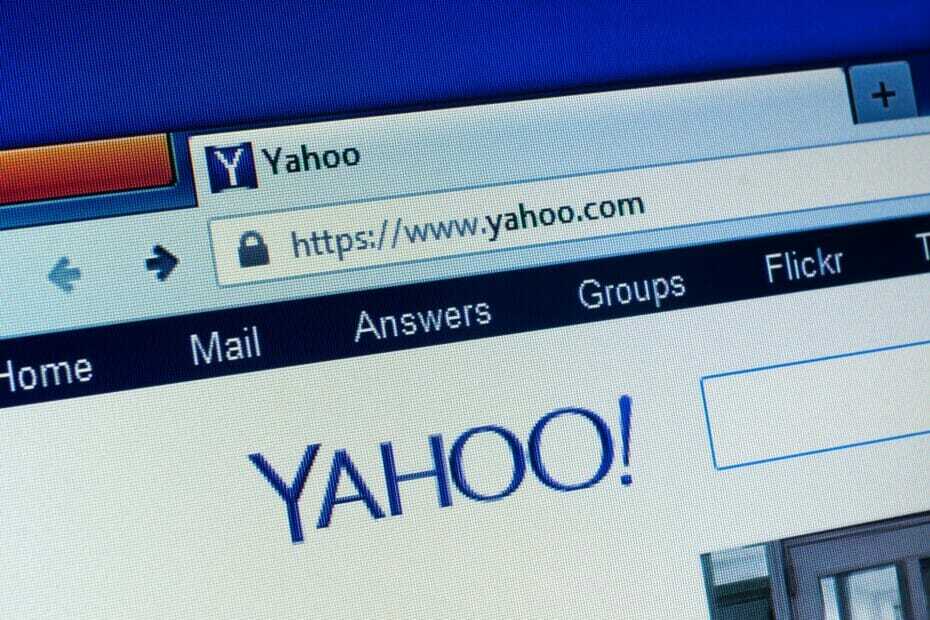
- الترحيل السهل: استخدم مساعد Opera لنقل البيانات الخارجة ، مثل الإشارات المرجعية وكلمات المرور وما إلى ذلك.
- تحسين استخدام الموارد: يتم استخدام ذاكرة RAM الخاصة بك بشكل أكثر كفاءة من المتصفحات الأخرى
- خصوصية محسنة: شبكة VPN مجانية وغير محدودة مدمجة
- لا توجد إعلانات: تعمل أداة Ad Blocker المدمجة على تسريع تحميل الصفحات وتحمي من استخراج البيانات
- صديقة للألعاب: Opera GX هو أول وأفضل متصفح للألعاب
- تنزيل Opera
محرك بحث Yahoo موجود منذ سنوات ، لكن Yahoo لم تنشئ متصفح ويب رسميًا يستخدم Yahoo Search.
ومع ذلك ، لا يزال بإمكانك استخدام بحث Yahoo في ملفات أخرى المتصفحات، واليوم سنوضح لك كيفية تعيين Yahoo Search كمحرك البحث الخاص بك في جميع متصفحات الويب الحديثة.
كيف يمكنني التبديل إلى Yahoo Search في مستعرض الويب الخاص بي؟
1. أوبرا
- افتح ال قائمة Opera من خلال النقر فوق الرمز الخاص به في الزاوية اليسرى العلوية.
- يختار إعدادات من القائمة.
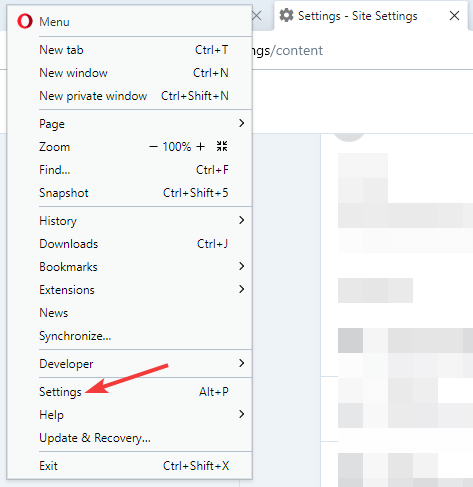
- اذهب إلى محرك البحث
- انقر فوق مربع القائمة المنسدلة ، وحدد ياهو من القائمة.
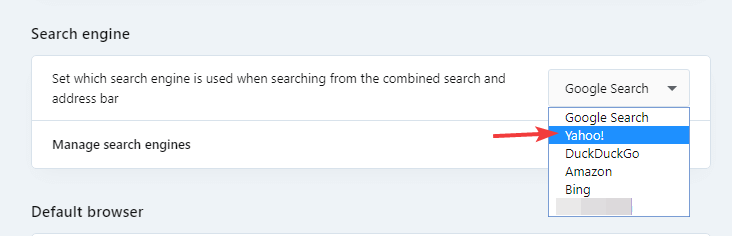
إذا لم تكن على دراية بمتصفح Opera ، فيجب أن تعلم أن هذا المتصفح يحتوي على حماية تتبع بالإضافة إلى ميزة منع الإعلانات المضمنة. بفضل هذه الميزات ، سيتم فتح صفحات الويب الخاصة بك بشكل أسرع من أي وقت مضى.
يحتوي المتصفح أيضًا على إدارة متقدمة لعلامات التبويب والقدرة على تنظيم علامات التبويب في مساحات العمل. أخيرًا ، توفر VPN المجانية المضمنة نطاقًا تردديًا غير محدود وطبقة إضافية من الحماية.

أوبرا
إذا كنت بحاجة إلى العمل باستخدام بريد Yahoo بشكل متكرر ، فافعل ذلك من متصفح خفيف الوزن وسريع ويمكن تخصيصه لدمج Yahoo بشكل أفضل.
زيارة الموقع
2. مايكروسوفت ايدج
في الإصدارات الأقدم من Edge:
- انقر على لائحة الطعام في الزاوية العلوية اليمنى.
- يختار إعدادات من القائمة.
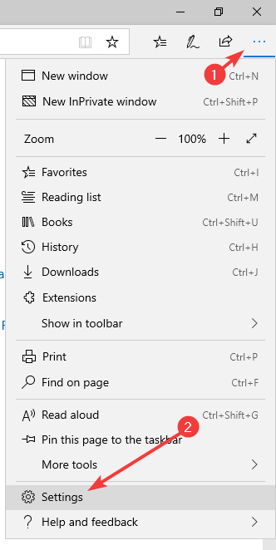
- انتقل إلى متقدم و اختار تغيير مزود البحث.
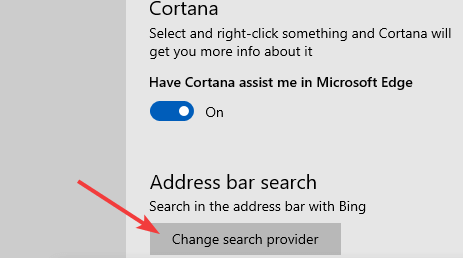
- حدد الآن ياهو كمحرك البحث الجديد الخاص بك.
في إصدار Chromium من Edge:
- انقر على لائحة الطعام وانتقل إلى إعدادات.
- انقر فوق خصوصية في الجزء الأيمن.
- في الجزء الأيسر ، انتقل إلى شريط العنوان.
- في ال محرك البحث المستخدم في شريط العناوين تحديد المجال ياهو.
3. جوجل كروم
- افتح Chrome وانقر فوق لائحة الطعام رمز في الزاوية اليمنى العليا.
- إختر إعدادات من القائمة.
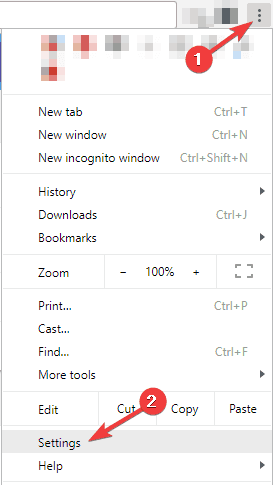
- حدد موقع ملف محرك البحث ، وانقر فوق السهم لأسفل بجوار ملف محرك البحث المستخدم في شريط العناوين.
- اختر الآن ياهو من القائمة.
4. موزيلا فايرفوكس
- تثبيت بحث ياهو الإضافي.
- افتح قائمة Firefox بالنقر فوق لائحة الطعام رمز في الزاوية اليمنى العليا.
- حدد الآن خيارات.
- في الجزء الأيمن ، حدد يبحث.
- اذهب إلى محرك البحث الافتراضي قسم في الجزء الأيسر وحدد ياهو.
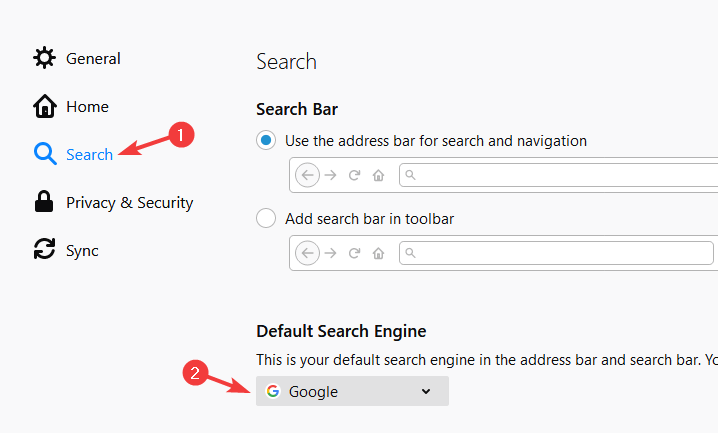
ها أنت ذا ، هذه هي الطرق التي يمكنك استخدامها للتبديل إلى Yahoo Search في متصفحك المفضل. هل مازلت تستخدم بحث Yahoo؟ اسمحوا لنا أن نعرف في التعليقات أدناه.
 هل ما زلت تواجه مشكلات؟قم بإصلاحها باستخدام هذه الأداة:
هل ما زلت تواجه مشكلات؟قم بإصلاحها باستخدام هذه الأداة:
- قم بتنزيل أداة إصلاح الكمبيوتر تصنيف عظيم على TrustPilot.com (يبدأ التنزيل في هذه الصفحة).
- انقر ابدأ المسح للعثور على مشكلات Windows التي يمكن أن تسبب مشاكل في الكمبيوتر.
- انقر إصلاح الكل لإصلاح المشكلات المتعلقة بالتقنيات الحاصلة على براءة اختراع (خصم حصري لقرائنا).
تم تنزيل Restoro بواسطة 0 القراء هذا الشهر.
أسئلة مكررة
لا ، Yahoo ليس متصفح ويب. Yahoo هو محرك بحث تستخدمه من مستعرض ويب مثل Opera على سبيل المثال.
يعمل Yahoo Mail في جميع المتصفحات الرئيسية ، ولكن وفقًا لاختباراتنا ، فإنه يعمل بشكل أفضل في Opera بسبب سرعة Opera وانخفاض استخدام الموارد.
إذا ظهرت Yahoo في شريط البحث ، فربما يكون ذلك بسبب تغيير إعدادات البحث وتعيين Yahoo كمحرك البحث الافتراضي في متصفحك.
تمامًا مثل منافسيها ، فإن محرك بحث Yahoo آمن تمامًا للاستخدام. يحتوي محرك البحث أيضًا على خيار البحث الآمن الذي سيزيل نتائج البحث الضارة.

![أفضل 5 متصفحات لـ Udemy لاستخدامها اليوم [سطح المكتب والجوال]](/f/fa3b4008762b103adef162f80f608630.png?width=300&height=460)
